Apple CarPlay n’est pas tant une application qu’une interface que vous utilisez pour accéder à certaines fonctionnalités de votre iPhone via le système d’infodivertissement de votre voiture. Il est facile de personnaliser certaines des meilleures applications CarPlay et de réorganiser les applications sur l’écran CarPlay en utilisant un iPhone avec iOS 14 ou iOS 13.
Qu’est-ce qui est fourni avec CarPlay ?
CarPlay est contrôlable par l’assistant vocal Siri. Siri passe des appels téléphoniques, lit vos messages texte, envoie vos réponses dictées et ajoute des événements à votre calendrier. CarPlay est également conçu pour fonctionner avec les boutons et l’écran tactile disponibles dans chaque voiture, et il comprend une application pour votre voiture qui vous ramène à l’écran d’accueil d’une simple pression.
Le tableau de bord CarPlay est équipé des applications iPhone, Musique, Cartes, Messages et Calendrier, et il prend en charge d’autres applications que vous pouvez choisir d’utiliser avec CarPlay.
L’une des meilleures parties de CarPlay est la possibilité de le personnaliser.
Android Auto s’attaque à CarPlay un écran partagé

Applications compatibles avec CarPlay
Apple facilite l’installation des applications : sélectionnez-les sur votre iPhone et elles apparaîtront sur votre écran CarPlay. Si vous utilisez plus de huit applications, vous pouvez passer à l’écran suivant comme vous le faites sur votre iPhone. Voici quelques-unes des applications disponibles pour CarPlay :
Applications musicales : vous n'êtes pas limité à Apple Music. CarPlay prend en charge des alternatives telles que Spotify, YouTube Music, Tidal et l'application Amazon Music. Vous pouvez écouter votre musique quel que soit l'endroit où elle se trouve. Vous pouvez également diffuser la musique de Radio Disney.
Applications radio : Sirius XM Radio, CBS Radio News, iHeartRadio et Pandora vous permettent d'écouter des stations de radio réelles ou de créer vos propres stations de radio personnalisées. Vous avez une station locale préférée ? Vérifiez si elle dispose d'une application. De nombreuses stations de radio se lancent dans l'App Store.
Applications PodCast : Si vous êtes accro aux podcasts, vous n'êtes pas limité à l'application Apple Podcasts. Parmi les applications de lecture de podcasts disponibles, citons Overcast, Downcast, Pocket Casts et Stitcher.
Applications d'actualités : Il existe quelques bonnes applications pour obtenir votre dose de nouvelles pendant votre trajet quotidien. NPR One est conçue pour les navetteurs. Le lecteur de podcasts Stitcher fait double emploi puisqu'il rassemble les informations de plusieurs éditeurs, et l'application MLB est indispensable pour les fans de baseball.
Livres audio : En plus des livres audio disponibles sur iBooks, vous pouvez également installer l'application Audible ou Audiobooks.
Applications de messagerie : que vous préfériez l'application Apple Messages ou WhatsApp Messenger, CarPlay vous couvre.
Navigation : En plus d'Apple Maps, vous pouvez utiliser Waze, Google Maps ou Sygic.
Comment personnaliser l’écran CarPlay
Vous pouvez personnaliser l’écran CarPlay sur l’iPhone. Il est facile d’ajouter et de supprimer des applications, et vous pouvez le faire à tout moment sur votre iPhone, même lorsque CarPlay n’est pas actif. Voici comment procéder :
Ouvrez les réglages de l'iPhone.
Touchez Général.
Touchez CarPlay.
Sélectionnez votre voiture pour obtenir des réglages qui lui sont spécifiques.
Touchez Personnaliser.
Utilisez le signe plus (+) ou le signe moins (-) pour ajouter ou supprimer des applications.
Touchez et faites glisser les applications pour modifier l'ordre dans lequel elles apparaissent sur l'écran CarPlay.La prochaine fois que votre iPhone se connectera à CarPlay dans votre voiture, les modifications seront transférées.

Astuces et secrets cachés de CarPlay
L’utilisation de CarPlay est simple. Pour l’activer, il suffit de connecter votre iPhone à votre voiture, et l’interface est similaire à celle de votre smartphone. Voici quelques secrets cachés dans CarPlay que vous n’avez peut-être pas rencontrés.
Créer une station de radio
Créez une station de radio lorsque vous voulez entendre plus de musique similaire à la chanson que vous écoutez. Touchez le bouton avec les trois points dans l’écran En lecture, et vous pouvez créer une station de radio à partir de la chanson en cours.
CarPlay montrant l’option de création de station
Trouvez votre voiture
L’option « Trouvez votre voiture » fonctionne avec CarPlay. Un réglage pour Maps permet à votre iPhone de se souvenir de l’endroit où vous avez garé votre voiture. Cela fonctionne par GPS, donc si vous êtes dans un parking, cela peut ne pas être enregistré, mais cela peut être un fantastique gain de temps (et de pieds) dans un grand parking. Pour l’activer, allez dans l’application Réglages de l’iPhone, choisissez Cartes dans le menu, puis appuyez sur à côté de Afficher l’emplacement de stationnement.
Éviter une contravention
Il est facile de ne pas remarquer cette fonction, mais lorsque les instructions détaillées sont activées, la limite de vitesse de votre emplacement actuel s’affiche à l’écran. Cette fonction ne fonctionne pas avec toutes les rues, mais elle englobe la plupart des autoroutes.
FAQ
Quelles sont les voitures équipées d’Apple CarPlay ?
Plus de 600 modèles de véhicules prennent actuellement en charge CarPlay ou prévoient de le faire. Vous pouvez consulter une liste actualisée des voitures qui prennent en charge CarPlay sur le site Web d’Apple.
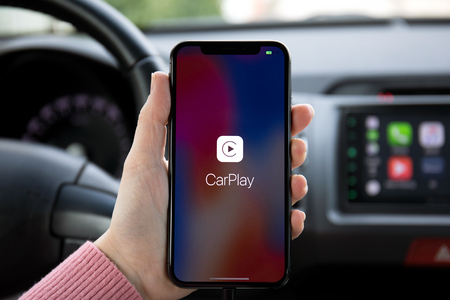
Comment puis-je organiser les applications dans CarPlay ?
Réorganisez l’ordre des applications CarPlay dans les paramètres de votre iPhone. Allez dans Réglages > Général > CarPlay, choisissez votre voiture et sélectionnez Personnaliser. Touchez et maintenez l’application que vous souhaitez déplacer, puis faites-la glisser vers la position souhaitée.
Puis-je ajouter Netflix à CarPlay ?
Non. Apple CarPlay ne prend pas en charge les applications de streaming vidéo comme Netflix.
Est-ce que myQ est compatible avec Apple CarPlay ?
Oui. Apple CarPlay s’intègre à l’application My Mitsubishi Connect, vous permettant de contrôler votre garage intelligent.
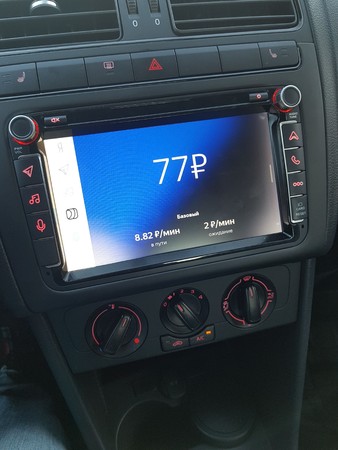
Bonjour,
Je suis aussi bien heureux de partager mon savoir-faire ici avec mes amis.
Salut,
Encore une fois, un site Web génial !